Blog
Giảm dung lượng file Excel nhanh chóng và dễ dàng cho dân văn phòng
Excel là công cụ quen thuộc trong công việc văn phòng, nhưng file dung lượng lớn thường gây khó khăn khi lưu trữ và chia sẻ. Để khắc phục, nhiều người lựa chọn giảm dung lượng file Excel nhờ tính tiện lợi và nhanh chóng. Bài viết này sẽ hướng dẫn bạn cách tối ưu file Excel hiệu quả nhất.
Vì sao cần giảm dung lượng file Excel?
Thông thường, các tệp Excel có dung lượng nặng do chứa nhiều công thức tính toán phức tạp, hình ảnh có độ phân giải cao hoặc các định dạng được áp dụng tràn lan. Bên cạnh đó, nhiều người có thói quen giữ lại các bảng tính, ô dữ liệu không còn sử dụng mà không loại bỏ, khiến cho tệp ngày càng nặng và gây ảnh hưởng đến hiệu suất làm việc.
Việc giảm dung lượng file Excel mang lại nhiều lợi ích thiết thực như sau:
- Cải thiện hiệu suất xử lý: Khi sử dụng file được giảm dung lượng, Excel sẽ vận hành trơn tru, từ đó rút ngắn thời gian xử lý dữ liệu. Điều này đặc biệt hữu ích khi làm việc với các bảng tính lớn, giúp bạn tiết kiệm thời gian.
- Thuận tiện trong chia sẻ dữ liệu: Những file Excel có kích thước nhỏ sẽ dễ dàng được gửi qua email, upload lên các nền tảng lưu trữ đám mây hay chia sẻ qua các công cụ làm việc nhóm.
- Loại bỏ nhu cầu nén file: Thay vì phải nén file để giảm kích thước, bạn hoàn toàn có thể tối ưu trực tiếp dung lượng file Excel. Điều này không chỉ giúp đơn giản hóa quy trình chia sẻ mà còn tránh được các lỗi phát sinh khi giải nén hoặc mở file.
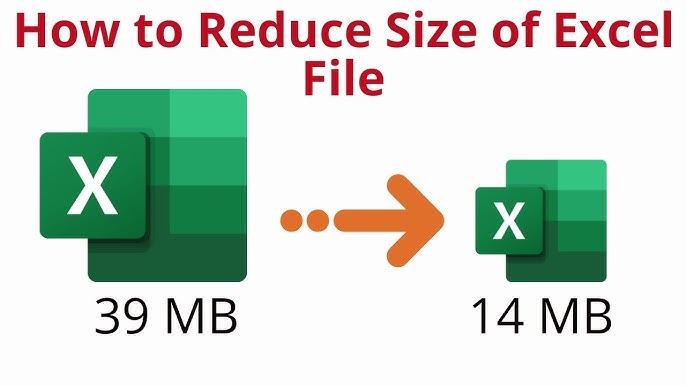
Những cách giảm dung lượng file Excel trên máy tính
Để tối ưu hóa dung lượng file Excel, chúng ta cần thực hiện các thao tác với từng yếu tố có trong tệp, Sau đây là các phương pháp giảm dung lượng file Excel hiệu quả và dễ thực hiện:
Loại bỏ định dạng có điều kiện
Định dạng có điều kiện là một công cụ hữu ích trong Excel, nhưng khi không được quản lý đúng cách, chúng ta có thể làm tăng dung lượng tệp đáng kể. Để xóa các định dạng này, bạn thực hiện các bước sau:
Bước 1: Chọn ô có áp dụng định dạng có điều kiện.
Bước 2: Vào tab Home, chọn Conditional Formatting chọn Clear Rules. Bạn có thể chọn Clear Rules from Selected Cells để định dạng chỉ trên ô đã chọn, hoặc chọn Clear Rules from Entire Sheet để xóa tất cả định dạng trên toàn bộ máy tính.
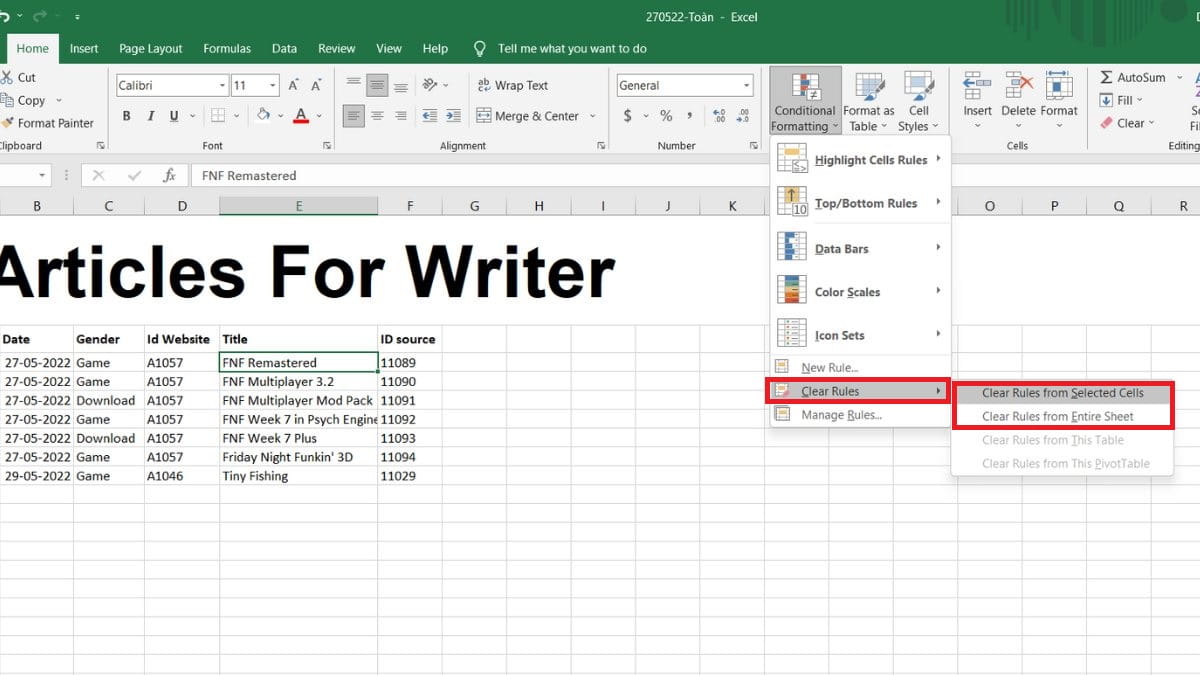
Xóa các ô dữ liệu không cần thiết
Khi làm việc trong Excel, bạn có thể tạo ra những ô không sử dụng đến, chiếm dụng bộ nhớ không cần thiết. Để giảm dung lượng file, hãy xóa các ô này:
Bước 1: Chọn các hàng hoặc cột không sử dụng.
Bước 2: Nhấn chuột phải và chọn Delete để xóa. Sau khi thực hiện, bạn có thể lưu file và kiểm tra dung lượng tệp đã giảm.
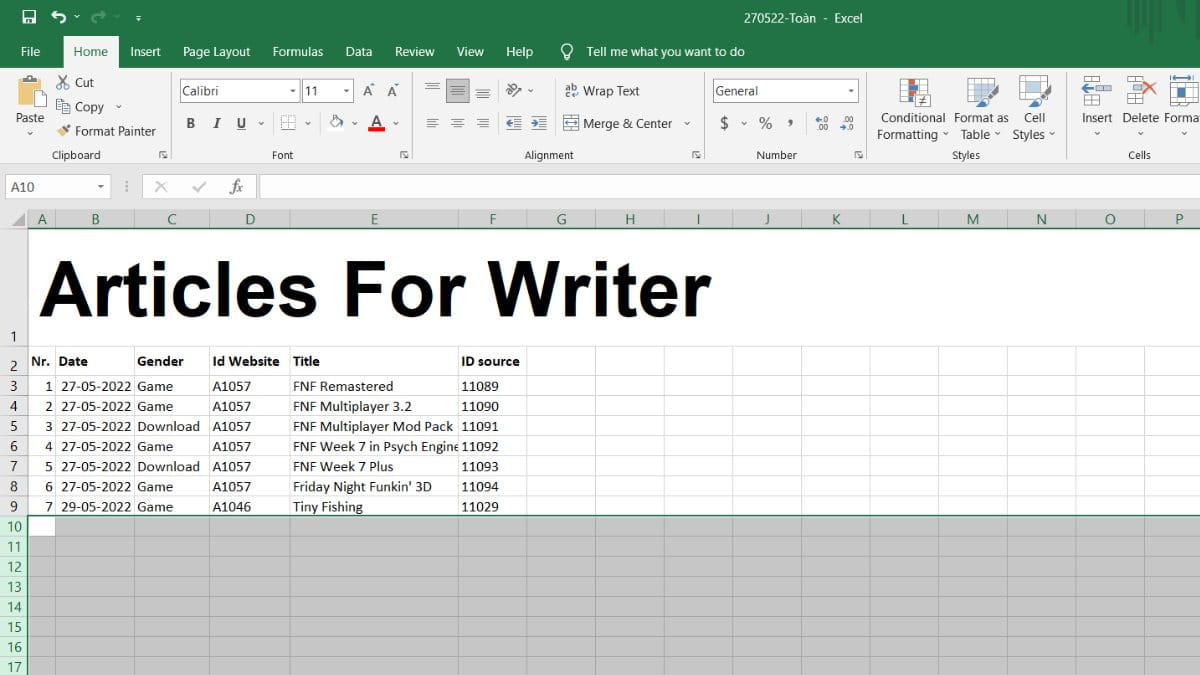
Xóa các liên kết ngoài
Các liên kết dữ liệu từ các tài liệu hoặc nguồn bên ngoài có thể làm tăng dung lượng file Excel. Để loại bỏ các liên kết này bạn hãy thực hiện các bước:
Bước 1: Mở file Excel, vào tab Data, chọn Edit Links.
Bước 2: Chọn liên kết không cần thiết và nhấn Break Link để loại bỏ đi.
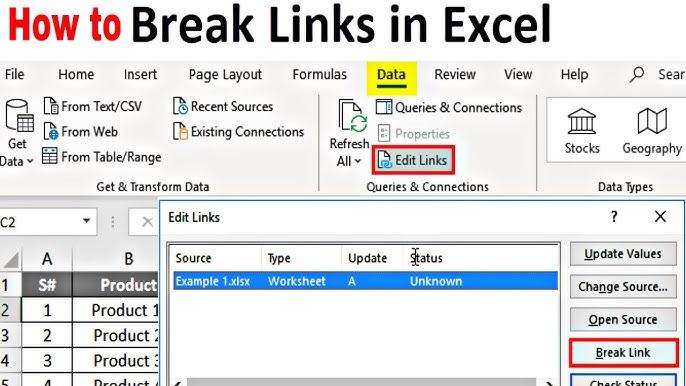
Nén hình ảnh trong file Excel
Hình ảnh với độ phân giải cao trong Excel có thể làm tệp trở nên rất nặng. Để nén hình ảnh và giảm dung lượng file:
Bước 1: Chọn hình ảnh trong file Excel, vào tab Format, sau đó chọn Compress Pictures.
Bước 2: Bỏ chọn Apply only to this picture nếu bạn muốn nén tất cả hình ảnh trong file tài liệu. Chọn Email (96 ppi) – Minimize document size for sharing để giảm dung lượng hình ảnh và tối ưu hóa file cho việc chia sẻ qua email. Nhấn OK để hoàn tất.
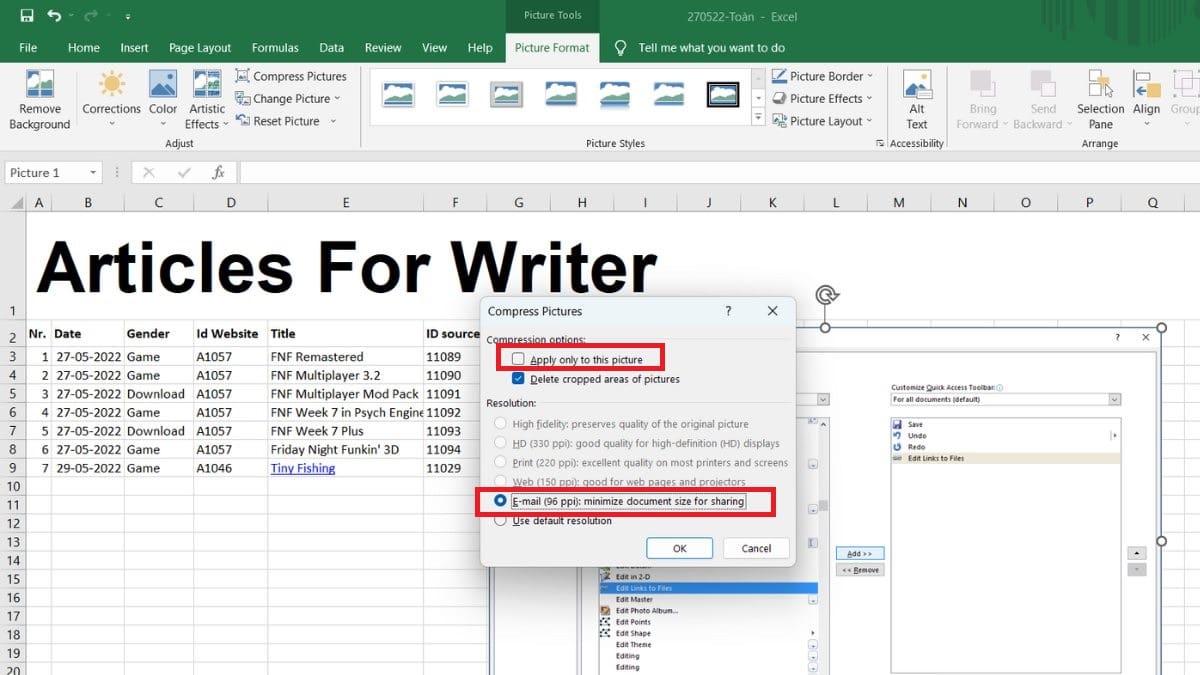
Tắt cửa sổ giám sát
Cửa sổ giám sát trong Excel giúp theo dõi các công thức hoặc kết quả các ô cụ thể, nhưng khi không sử dụng, nó có thể làm tăng dung lượng tệp. Để tắt tính năng này ta thực hiện 2 bước:
Bước 1: Vào tab Formulas, chọn Watch Window.
Bước 2: Chọn Delete Watch để loại bỏ các ô đang được theo dõi.
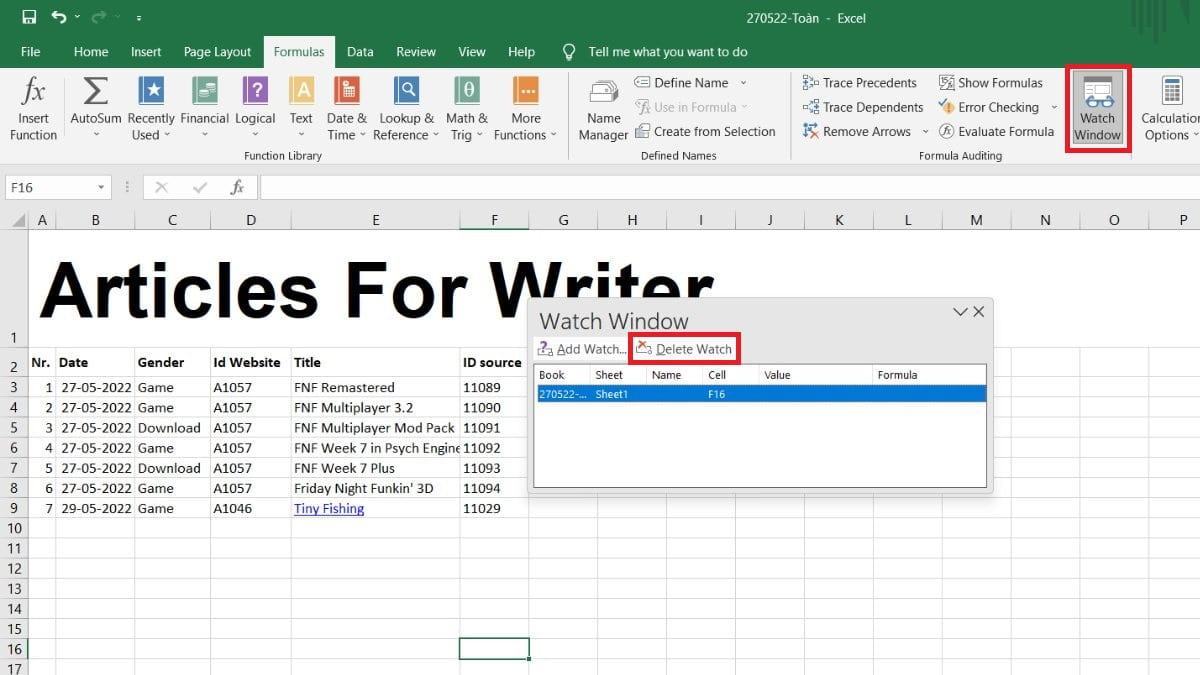
Xóa các Named Range không cần thiết
Các cùng tên (Name Ranges) cũng có thể góp phần làm tăng dung lượng của file. Để giảm kích thước tệp, bạn nên xóa các vùng không cần thiết.
Bước 1: Vào tab Formulas, chọn Name Manager.
Bước 2: Chọn các vùng tên muốn xóa và nhấn Delete là hoàn tất.
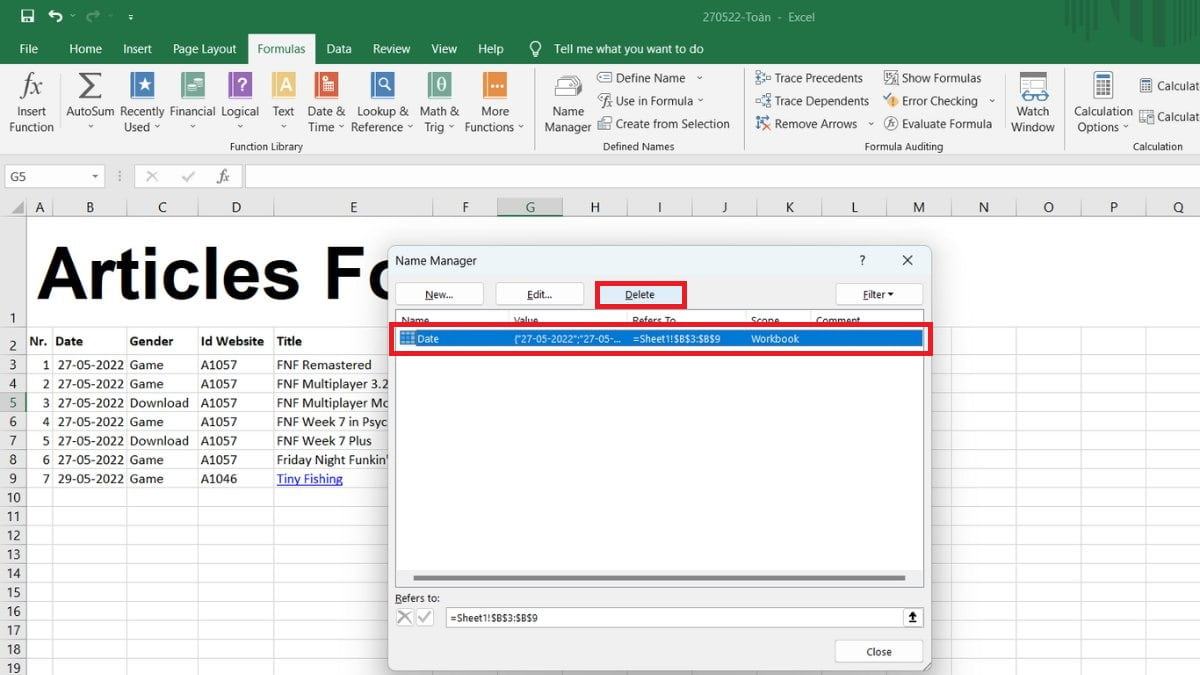
Lưu dưới dạng định dạng Excel Binary Workbook
Excel Binary Workbook (.xlsb) là định dạng giúp nén file mà không làm mất dữ liệu. Để lưu file dưới định dạng này:
Bước 1: Vào file, chọn Save As, sau đó chọn thư mục lưu trữ.
Bước 2: Trong mục Save as type, chọn Excel Binary Workbook và nhấn Save để lưu lại.
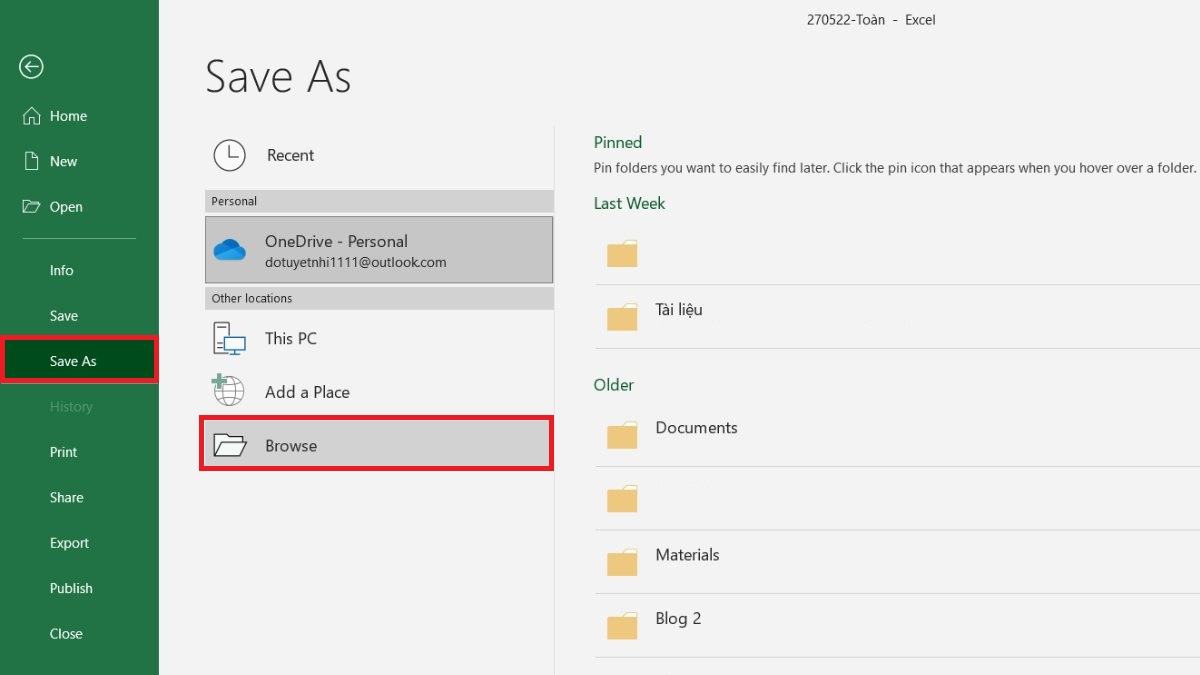
Loại bỏ định dạng từ các hàng và cột trống
Một cách đơn giản để giảm dung lượng file Excel là loại bỏ các định dạng hình ảnh từ hàng và cột trống:
Bước 1: Vào Find chọn Go To, chọn Special.
Bước 2: Chọn Blanks và nhấn OK để tìm các ô trống trong bảng tính.
Bước 3: Quay lại Find, chọn Formulas, và chọn Clear để xóa tất cả các định dạng trong ô trống.
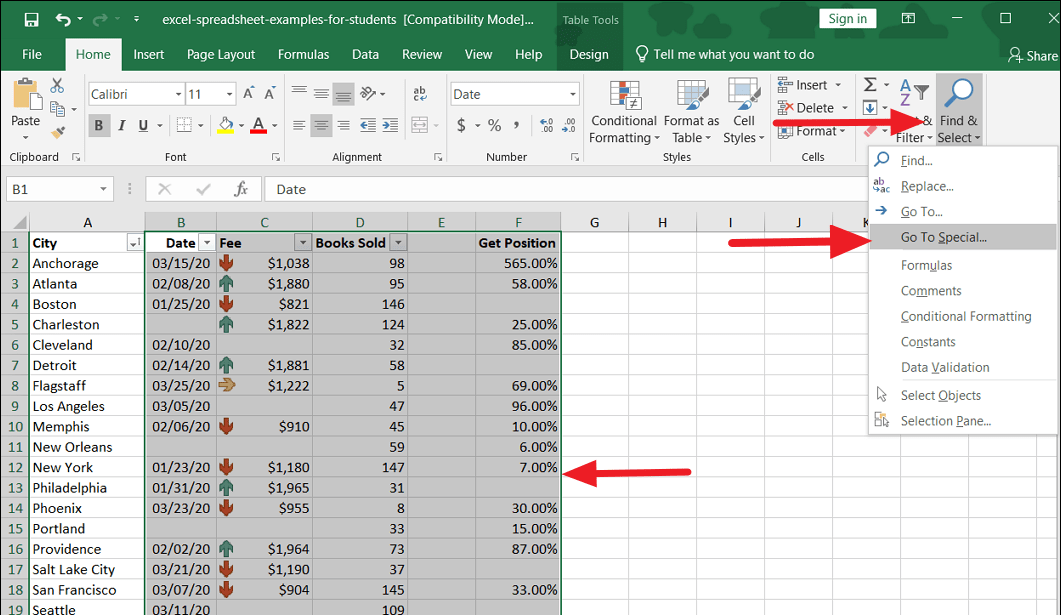
Các phần mềm hỗ trợ giảm dung lượng file Excel
Bên cạnh các công cụ có sẵn trong Excel, bạn cũng có thể sử dụng các phần mềm bên ngoài, đặc biệt khi các phương pháp giảm dung lượng đơn giản trên không mang lại hiệu quả như mong đợi.
Dưới đây là một số phần mềm hữu ích giúp tối ưu hóa dung lượng file Excel:
- NXPowerLite Desktop: NXPowerLite Desktop là công cụ mạnh mẽ giúp giảm kích thước các tệp Excel, Word, PowerPoint vào PDF mà không làm thay đổi nội dung hay định dạng ban đầu.
- FILEminimizer Office: Được thiết kế riêng cho các file trong bộ Microsoft Office, bao gồm Excel, FILEminimizer không sử dụng phương pháp nén truyền thống mà tối ưu hóa nội dung trong file.
- PowerShrink: PowerShrink là một giải pháp nhẹ nhàng nhưng hiệu quả để giảm dung lượng các tài liệu Office, bao gồm cả Excel.
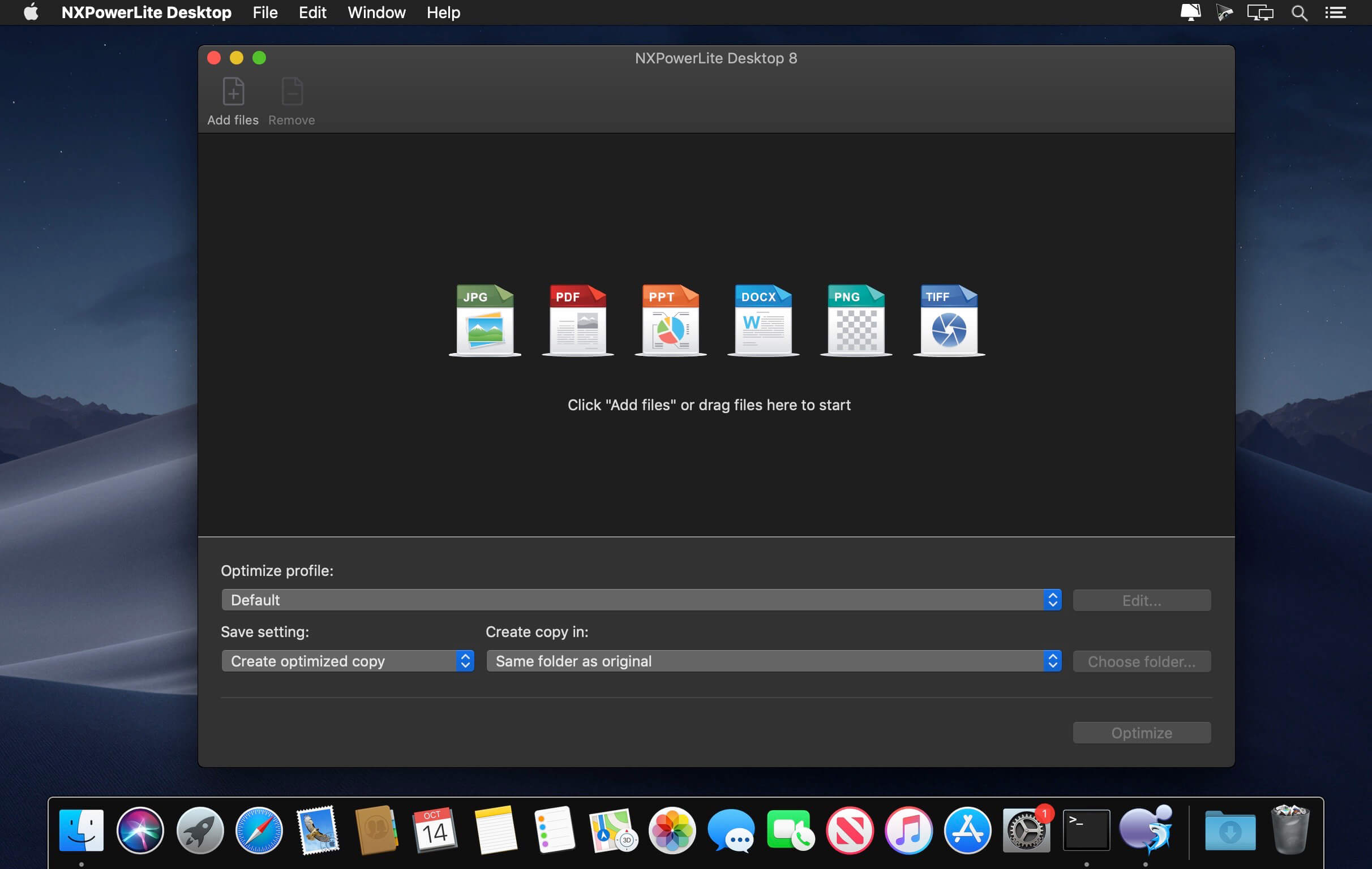
Giảm dung lượng file Excel không chỉ giúp tiết kiệm bộ nhớ mà còn tối ưu hiệu suất làm việc. Với những cách đơn giản nhưng hiệu quả trên, bạn hoàn toàn có thể kiểm soát dung lượng file dễ dàng. Hãy áp dụng để nâng cao trải nghiệm sử dụng Excel chuyên nghiệp hơn.
Thông tin liên hệ:
- Chi Nhánh HCM: 201 Bông Sao , Phường Bình Đông , TP.HCM (Phường 5, Quận 8 cũ)
- Chi Nhánh Vũng Tàu: 197 Đường 30/4, Phường Rạch Dừa, TP.HCM (TP. Vũng Tàu cũ)
- Website: www.thuancomputer.com
- Hotline: 0937.801.009
- E-mail: cskh@thuancomputer.com


 Hotline:
Hotline: 




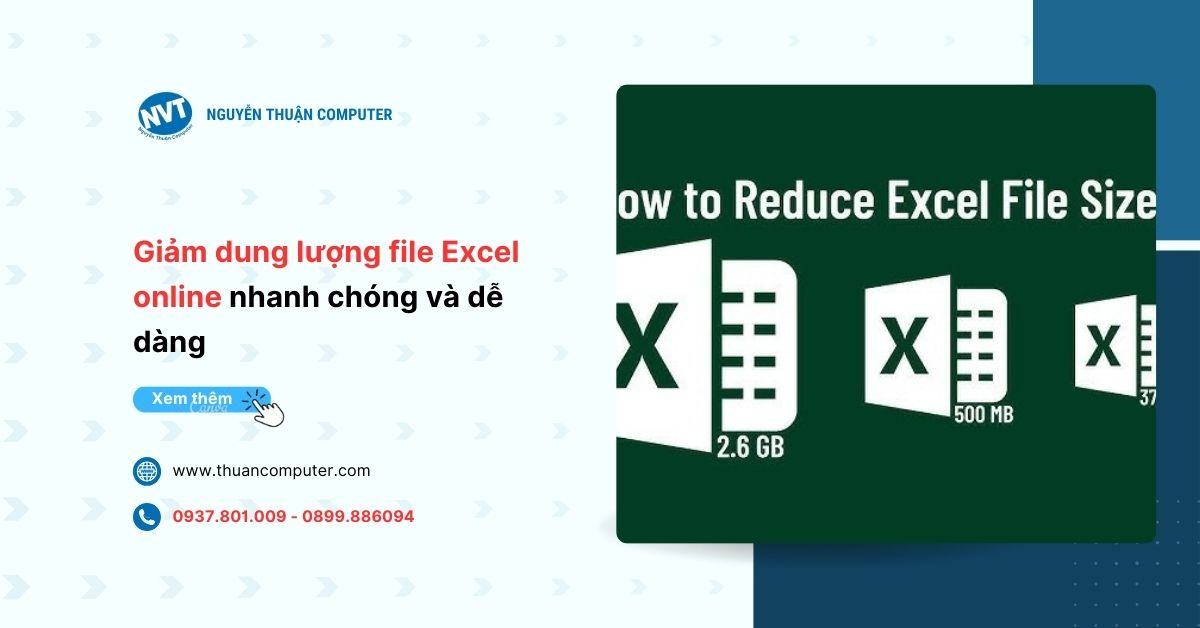
Có thể bạn quan tâm
Màn hình LC POWER LC-M27G – Gợi ý màn hình gaming tối ưu tại Nguyễn Thuận Computer
Đầu năm 2026, nhu cầu nâng cấp màn hình gaming ngày càng tăng cao, đặc…
Chi tiếtGợi ý Top 5 màn hình giá rẻ đáng mua nhất đầu năm 2026
Bước sang đầu năm 2026, thị trường màn hình máy tính tiếp tục chứng kiến…
Chi tiếtHướng dẫn cách tải game Pikachu cổ điển về máy tính hoàn toàn miễn phí
Pikachu phiên bản cổ điển, mặc dù đã ra mắt từ rất lâu, nhưng đến…
Chi tiếtNGUYỄN THUẬN COMPUTER
Nguyễn Thuận Computer chuyên cung cấp PC Gaming, PC Văn Phòng, Phụ kiện máy tính chính hãng, Setup Góc Gaming, Livestream... với nhiều cấu hình và mức giá cạnh tranh nhất.
Giờ làm việc: T2 – Chủ Nhật (8h30 – 20h00)